Comment vérifier le numéro de version du produit Native Instruments installé sur mon ordinateur?
Vous pouvez utiliser l'une des méthodes suivantes :
- Trouver le numéro de version dans Native Access.
- Trouver le numéro de version dans Service Center.
1. Trouver le numéro de version dans Native Access
Lancez Native Access depuis l'emplacement suivant de votre ordinateur :
- OS X: Macintosh HD > Applications > Native Access.app
- Windows: C:/ > Program Files > Native Instruments > Native Access > Native Access.exe
Native Access affiche le numéro de version de tous vos produits installés à côté du nom du produit sous Installed Products.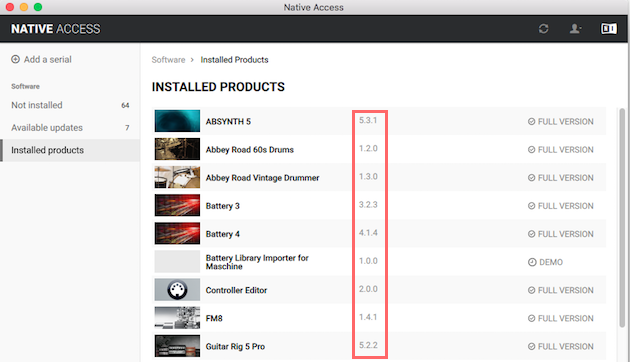
2. Trouver le numéro de version dans Service Center
- Lancez Service Center depuis ce dossier sur votre ordinateur:
- Mac: Macintosh HD > Applications > Native Instruments > Service Center
- Windows: C: > Programmes > Native Instruments > Service Center
- Cliquez sur l'onglet Vue d'ensemble. Ici, vous trouverez une liste de tous les produits Native Instruments installés sur votre ordinateur.

- Trouvez le produit à propos duquel vous souhaitez obtenir des informations et cliquez sur Afficher les détails. Dans notre exemple, nous voulons savoir quelles versions de Battery 4 sont installées.

- Dans le champ Versions de la fenêtre des détails, vous pouvez voir quelle mise à jour exacte de votre produit NI est installée, pour l'application Standalone aussi bien que pour des différents formats de plug-in (VST, AU, RTAS et AAX). Sous le numéro de version, vous trouverez aussi le chemin d'installation exact pour les différents formats du produit.
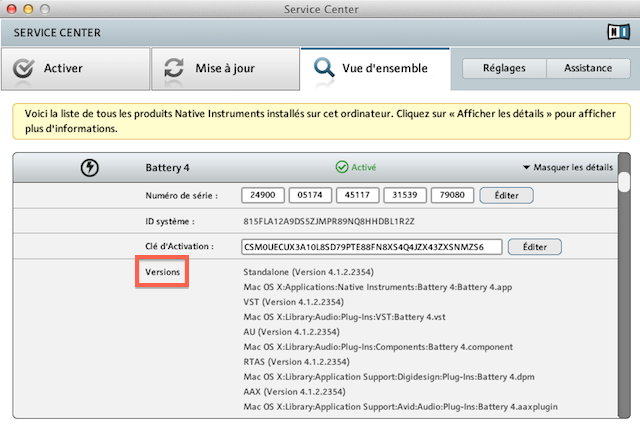
- Les utilisateurs de Windows peuvent aussi voir, dans le champ Versions, où les versions 32-bit et 64-bit des plug-ins VST et AAX sont installés. Cette information est utile si vous êtes confrontés à des problèmes de gestion de plug-ins.
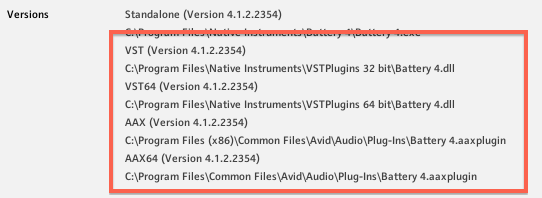
Avez-vous trouvé ce tutoriel utile ?20






